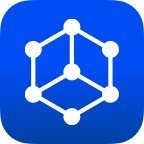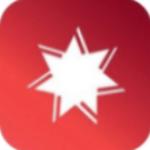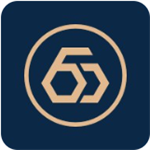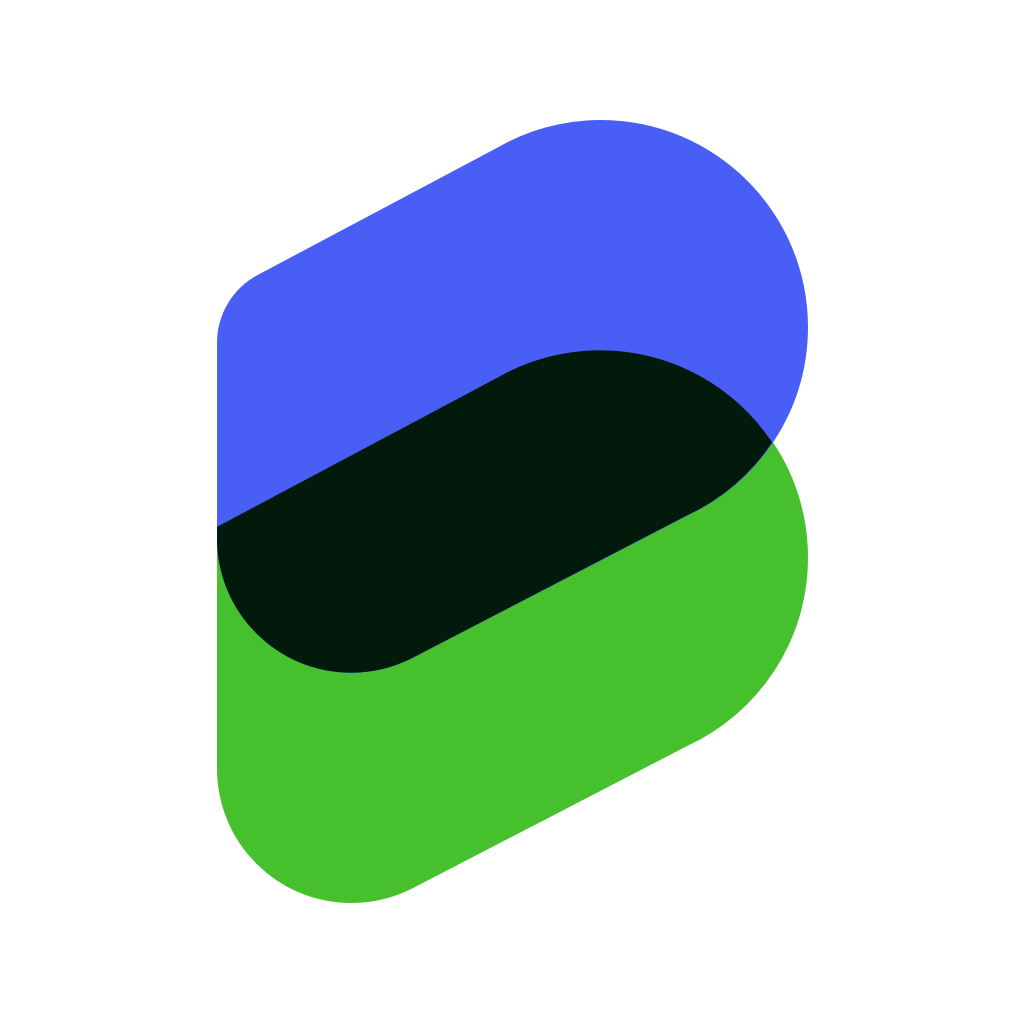电脑文件不小心删除怎么恢复 win7 win8 win10全版本兼容
时间:2017-05-31 来源:互联网 浏览量:
电脑文件不小心删除怎么恢复?将文件放在电脑桌面是为了更方便的使用,但同时也增加了文件被误删的可能。很多的数据恢复问题都是来源于电脑桌面删除文件的恢复,大部分人对数据恢复还是持有怀疑态度,毕竟这对我们来说似乎是一件需求高超技巧的专业技师才能操作的事。网络上对数据恢复软件的说法不一,市面上的数据恢复软件渐渐多了起来,记者发现这些数据恢复软件的使用者发声极少,说法不一。

不小心删除的文件怎么恢复真的可以实现吗?记者找到一家专业的数据恢复软件研发公司,来到互盾恢复办公室,通过专业技术人员的介绍,下载并安装了互盾数据恢复软件,决定自己试验一下数据恢复软件是否管用。据技术人员介绍,删除文件一般分为两种情况:
情况一:在电脑中只删除了文件,未执行彻底删除。
解决方便:电脑中的文件被删除后,一般都储存在“回收站”中,在没有被彻底删除之前,用户只要打开电脑桌面的回收站,在里面找到删除的文件,右键点击“还原”即可将文件重新恢复到原来的位置。
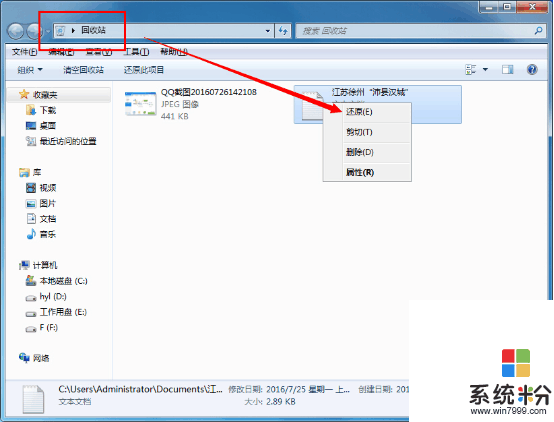
情况二:不仅删除了文件,还清空了回收站,或是使用电脑管理软件中的垃圾清理功能清除了文件。
解决方式:针对于这种情况,我们就需要借助互盾数据恢复软件执行中的“误删除文件”恢复模式恢复不小心删除的文件了。打开运行下载好的互盾数据恢复软件,接下来记者就开始了一次数据恢复之旅:

1.在软件界面的上方有明显的提示告知用户选择相应的数据恢复模式,并且鼠标点击模式即可看见该功能的详情,这里记者选择了“误删除文件”。
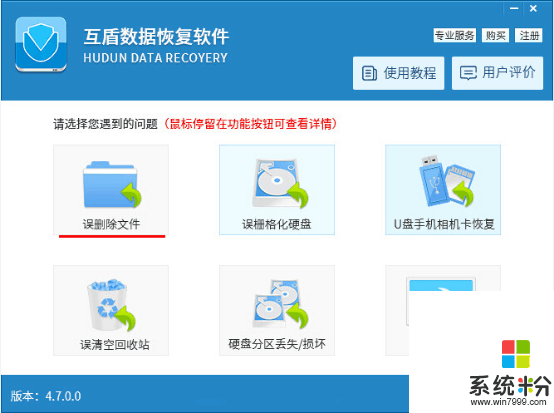
2.进入界面后,根据提示选择要恢复文件所在位置,因为删除的文件在桌面,所以这里选择C盘,然后点击下一步。
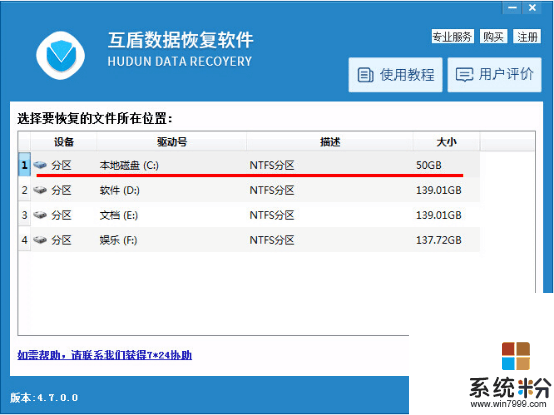
3.软件进入扫描状态,并没有等太久的时间,也就不要1分钟的数据,扫描就结束了,界面中出现了扫描出来的文件。
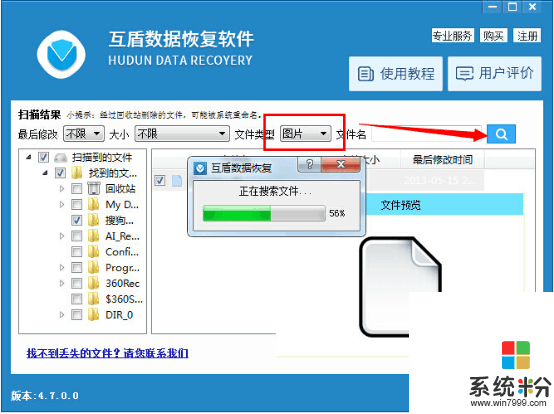
4.文件太多,找不到怎么办?在软件的上方的文件类型中选择需要恢复的文件类型,点击后面的搜索按钮,就能看见所有的图片文件了。这里还可以预览,也可以搜索文件名,很多软件在恢复文件的过程中都是无法保存原有文件名的,互盾数据恢复软件不像普通的恢复软件,不仅可以保存文件名,还可以恢复原有的目录。
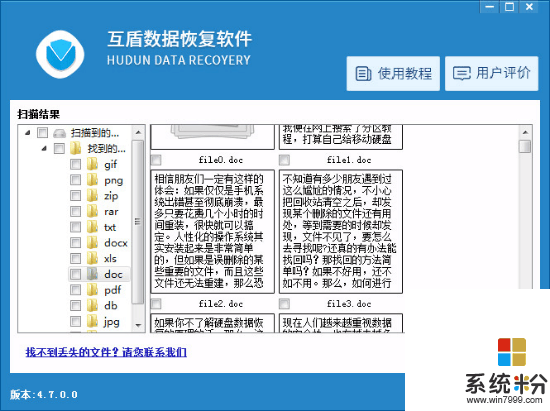
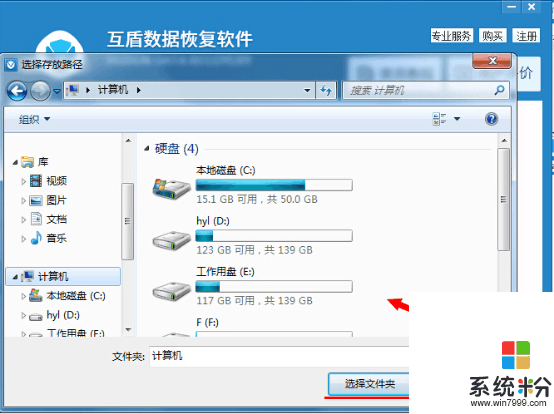
经过记者的多次试验观察,不小心删除的文件怎么恢复真的可以实现,而互盾数据恢复软件在这里起着至关重要的位置,数据恢复功能强大,一般情况下都是100%的恢复率。
相关资讯
最新热门游戏
微软资讯推荐
- 1 Raspberry Pi: 微软提出了一个很好的想法来阻止它过热
- 2 Win10创意者更新正式版15063.250累积更新开始推送
- 3 依旧“挤牙膏”:消息称微软Windows102020年秋季更新改进较小
- 4亲测有效: win10预装office2016版激活码怎么找?
- 5微软僵尸生存游戏《腐烂国度2》5月22日发售 支持XPA计划
- 6Windows 10忘记密码不用愁:锁屏可直接修改
- 7末世下的“硬核模拟经营”!微软《腐烂国度2》评测
- 8从微软的万物互联到腾讯的三网:当今世界就是一台计算机!
- 9得硬件者得天下, 苹果的利润比微软谷歌之和还高
- 10早报: Switch版《我的世界》只有720p赖谁? 微软表示不接锅